Wenn Sie einen Computer über den Remote Desktop (RDP) verbinden, können Sie manchmal keine Daten zwischen dem Quell- und dem Zielcomputer kopieren. Wenn ich Daten sage, meine ich den Text oder das Bild, das in der Zwischenablage verfügbar ist. Es kann auch zu Problemen beim Kopieren von Dateien zwischen dem Computer kommen. Dieser Beitrag zeigt, was Sie tun können, wenn Sie Dateien oder Ordner nicht über die Zwischenablage des Remote Desktop (RDP) kopieren und einfügen können.
Kopieren Einfügen in Remotedesktop-Sitzung (RDP) nicht möglich
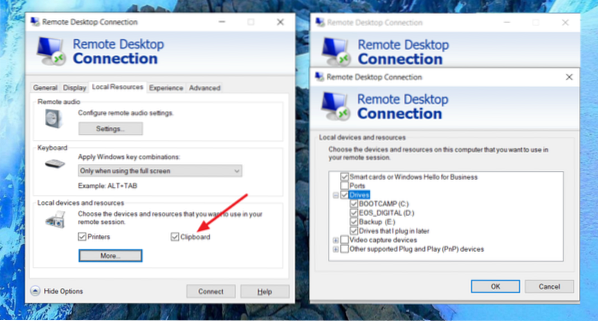
Gehen Sie wie folgt vor, um das Kopieren und Einfügen in Remotedesktop Windows 10 zu aktivieren:
- Geben Sie im Startmenü Remote Desktop ein und klicken Sie, wenn es in der Liste angezeigt wird, um es zu öffnen.
- Klicken Sie im RDP-Fenster auf den Abwärtspfeil neben Show Options.
- Dies öffnet die Konfigurationseinstellungen, die für alle Profile gelten apply
- Wenn Sie die rechnerspezifische RDP-Verbindung geöffnet haben, gelten die Änderungen nur für diese.
- Wechseln Sie zum Tab Lokale Ressourcen
- Aktivieren Sie dann das Kontrollkästchen neben Zwischenablage.
Dadurch wird sichergestellt, dass alles, was Sie auf dem Quell- oder Zielcomputer kopieren, auf beiden Computern verfügbar ist.
Kopieren und Einfügen in Remotedesktop funktioniert nicht
Um auf Laufwerke zuzugreifen, um Dateien zu kopieren, klicken Sie auf Mehr und wählen Sie dann das Laufwerk des Quellcomputers aus, das auf dem Zielcomputer angezeigt werden soll.
Dadurch wird sichergestellt, dass Sie die Dateien oder den Ordner kopieren und einfügen möchten, dann ist dies möglich.
Wenn Sie die Einstellung für das globale Profil ändern, wird es sich merken und für alle zukünftigen Verbindungen gelten.
Da es sich um eine der am häufigsten verwendeten Funktionen handelt, ist es am besten, sie aktiviert zu lassen. Wenn Sie dies jedoch nicht möchten, können Sie die Verbindung zuerst als RDP-Datei speichern und später ändern.
Abgesehen von der Zwischenablage und den Laufwerken können Sie auch den Zugriff auf Ports, Smartcards, Videoaufnahmegeräte und andere Plug-and-Play-Geräte aktivieren.
Ich hoffe, dieser Beitrag hilft Ihnen beim Kopieren und Einfügen über die Zwischenablage des Remote Desktop (RDP).

 Phenquestions
Phenquestions


